V tem članku bomo obravnavali koncept oznak Git in kako deluje ukaz git tag. V tem članku bomo obravnavali različne vrste oznak, kako ustvariti nove oznake, seznam oznak in brisanje oznake ter še več. Nekaj ukazov, ki smo jih izvedli na Ubuntu 20.04, ki ga bomo podrobneje obdelali v nadaljevanju.
Ustvari novo oznako
Obstajata dve različni vrsti oznak Git:
- Označene oznake
- Lahke oznake
Označene oznake
Označene oznake se shranijo kot celoten objekt v zbirki podatkov Git. Te vrste oznak shranjujejo nekatere dodatne podatke o metapodatkih, kot so ime označevalnika, e-poštni ID oznake in datum. Označene oznake shranjujejo s sporočilom o označevanju. Najboljša praksa, ki jo predlaga git, je, da git oznake shranite v obliki označenih oznak v lahki obliki. Z uporabo označenih oznak lahko v bazo podatkov shranite vse povezane metapodatke.
Če želite ustvariti označeno oznako, odprite aplikacijo terminala s pritiskom na Ctrl + Alt + t in zaženite naslednji ukaz:
$ git tag -a 'Release_1_0' -m 'Označena osnovna operacijska koda niza' HEAD
V zgornjem ukazu smo z ukazom git tag označili trenutno HEAD. Uporabnik navede ime oznake 'Release_1_0' z možnostjo -a, sporočilo o oznaki pa možnost -m.
Lahke oznake
Ta vrsta oznak se uporablja za "zaznamke" za objavo; Lahke oznake so samo ime ali določen kazalec na objavo. Lahke oznake so uporabne za hitro ustvarjanje povezav do ustreznih prevzemov.
Naslednji ukaz se uporablja za ustvarjanje lahkih oznak:
oznaka $ gitPrimer:
V naslednjem primeru recimo, da smo ustvarili lahkotno oznako z imenom 'Release_1_0'.
$ git tag Release_1_0Te vrste oznak so shranjene v trenutnem delu .skladišče projektov git.
Ogled oznak
Ko ustvarite oznake, lahko podrobnosti o oznakah prikažete z naslednjim ukazom:
$ git show Release_1_0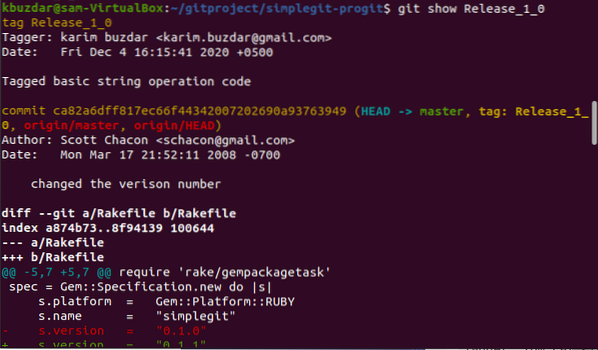
V zgornjem ukazu smo natisnili podrobnosti oznake 'Release_1_0'. Na naslednji sliki so prikazane podrobnosti o oznaki:
Oznake na seznamu
Vsa imena oznak lahko prikažete tudi z uporabo naslednjega ukaza Git tag z možnostjo -l:
$ git tag -l
Odstranjevanje ali brisanje oznak
Najprej za prikaz vseh oznak shrambe v repozitoriju zaženite spodnji ukaz:
oznaka $ gitZdaj lahko z naslednjim ukazom odstranite ali izbrišete oznake z oddaljenega in lokalnega repozitorija.
$ git tag -d Release_1_0
Zaključek
V tem članku smo se naučili uporabljati oznake Git. Označevanje je koristna funkcija, s pomočjo katere lahko ustvarite sliko klona Gpo repo. Določenemu git projektu lahko daste boljše, smiselno ime. Glede na vaše udobje lahko ustvarite dve različni vrsti oznak, označenih ali lahkih, o katerih smo govorili zgoraj. Upam, da ste zdaj bolje razumeli uporabo oznak Git v repo projektu Git.
 Phenquestions
Phenquestions


